PyQt 5信号与槽的几种高级玩法
2017-11-08 10:34
525 查看
信号(Signal)和槽(Slot)是Qt中的核心机制,也是在PyQt编程中对象之间进行通信的机制。本文介绍了几种PyQt 5信号与槽的几级玩法。
在Qt中,每一个QObject对象和PyQt中所有继承自QWidget的控件(这些都是QObject的子对象)都支持信号与槽机制。当信号发射时,连接的槽函数将会自动执行。在PyQt 5中信号与槽通过object.signal.connect()方法连接。
PyQt的窗口控件类中有很多内置信号,开发者也可以添加自定义信号。信号与槽具有如下特点。
一个信号可以连接多个槽。
一个信号可以连接另一个信号。
信号参数可以是任何Python类型。
一个槽可以监听多个信号。
信号与槽的连接方式可以是同步连接,也可以是异步连接。
信号与槽的连接可能会跨线程。
信号可能会断开。
在GUI编程中,当改变一个控件的状态时(如单击了按钮),通常需要通知另一个控件,也就是实现了对象之间的通信。在早期的GUI编程中使用的是回调机制,在Qt中则使用一种新机制——信号与槽。在编写一个类时,要先定义该类的信号与槽,在类中信号与槽进行连接,实现对象之间的数据传输。信号与槽机制示意图如图1所示。
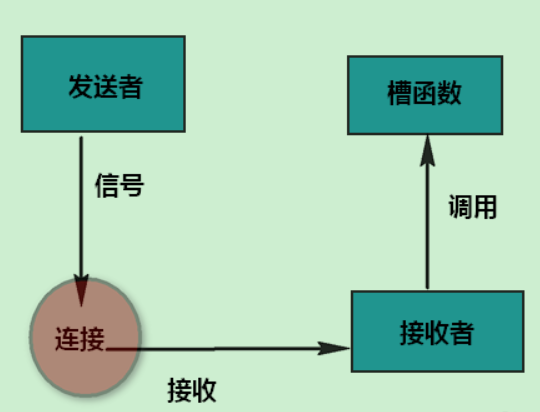
图1
当事件或者状态发生改变时,就会发出信号。同时,信号会触发所有与这个事件(信号)相关的函数(槽)。信号与槽可以是多对多的关系。一个信号可以连接多个槽,一个槽也可以监听多个信号。
关于PyQt API中信号与槽的更详细解释,可以参考官方网站: http://pyqt.sourceforge.net/Docs/PyQt5/signals_slots.html?highlight=pyqtsignal#PyQt5.QtCore.pyqtSignal。
(1)定义信号。
(2)定义槽函数。
(3)连接信号与槽函数。
(4)发射信号。
运行结果如下:
我们知道对于clicked信号来说,它是没有参数的;对于show_page函数来说,希望它可以接收参数。希望show_page函数像如下这样:
于是就产生一个问题——信号发出的参数个数为0,槽函数接收的参数个数为1,由于0<1,这样运行起来一定会报错(原因是信号发出的参数个数一定要大于槽函数接收的参数个数)。解决这个问题就是本节的重点:自定义参数的传递。
本书提供了两种解决方法,其中一种解决方法是使用lambda表达式。本例文件名为PyQt5/Chapter07/qt07_ winSignalSlot04.py ,其完整代码如下:
运行脚本,显示效果如图2和图3所示。
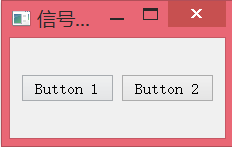
图2
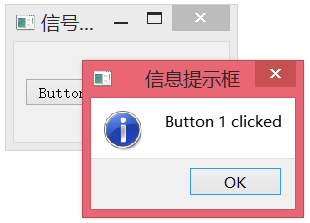
图3
代码分析:
单击“Button 1”按钮,将弹出一个信息提示框,提示信息为“Button 1 clicked”。Python控制台的输出信息为:
这里重点解释onButtonClick()函数是怎样处理从两个按钮传来的信号的。使用lambda表达式传递按钮数字给槽函数,当然也可以传递其他任何东西,甚至是按钮控件本身(假设槽函数打算把传递信号的按钮修改为不可用的话)。
另一种解决方法是使用functools中的partial函数。本例文件名为PyQt5/Chapter07/qt07_winSignalSlot05.py,其核心代码如下:
采用哪种方法好一点呢?这属于风格问题,笔者比较喜欢使用lambda表达式,因为其条理清晰,而且灵活。
这种方法有效的前提是下面的函数已经执行:
在上面代码中,“发送者对象名称”就是使用setObjectName函数设置的名称,因此自定义槽函数的命名规则也可以看成:on + 使用setObjectName设置的名称 + 信号名称。接下来看具体的使用方法。
本例文件名为PyQt5/Chapter07/qt07_connSlotsByName.py,其完整代码如下:
运行脚本,显示效果如图4所示。单击“OK”按钮,控制台打印出预期的调试信息。
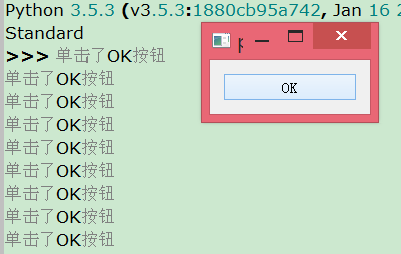
图4
有的读者可能注意到,我们一直没有解释下面这行代码的含义:
事实上,它是在PyQt 5中根据信号名称自动连接到槽函数的核心代码。通过前面章节中的例子可以知道,使用pyuic5命令生成的代码中会带有这么一行代码,接下来对其进行解释。
这行代码用来将QObject中的子孙对象的某些信号按照其objectName连接到相应的槽函数。这句话读起来有些拗口,这里举个例子进行简单说明。以上面例子中的代码为例:
假设代码QtCore.QMetaObject.connectSlotsByName(self)已经执行,则下面的代码:
会被自动识别为下面的代码(注意,函数中去掉了on,因为on会受到connectSlotsByName的影响,加上on运行时会出现问题):
这部分代码放在PyQt5/Chapter07/qt07_connSlotsByName_2.py文件中:
运行上述代码,发现结果和图4一样。
本例文件名为PyQt5/Chapter07/qt07_signalSlot03.py,其完整代码如下:
运行结果如下:
运行结果如下:
有时在开发程序时经常会执行一些耗时的操作,这样就会导致界面卡顿,这也是多线程的应用范围之一——为了解决这个问题,我们可以创建多线程,使用主线程更新界面,使用子线程实时处理数据,最后将结果显示到界面上。
本例中,定义了一个后台线程类BackendThread来模拟后台耗时操作,在这个线程类中定义了信号update_date。使用BackendThread线程类在后台处理数据,每秒发射一次自定义信号update_date。
在初始化窗口界面时,定义后台线程类BackendThread,并把线程类的信号update_date连接到槽函数handleDisplay()。这样后台线程每发射一次信号,就可以把最新的时间值实时显示在前台窗口的QLineEdit文本对话框中。
本例文件名为PyQt5/Chapter07/qt07_signalSlotThreaad.py,其完整代码如下:
运行脚本,显示效果如图5所示。
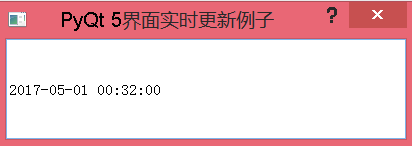
图5
以上内容节选自《PyQt5快速开发与实战》,点此链接可在博文视点官网查看此书。
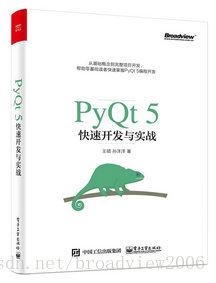
想及时获得更多精彩文章,可在微信中搜索“博文视点”或者扫描下方二维码并关注。

在Qt中,每一个QObject对象和PyQt中所有继承自QWidget的控件(这些都是QObject的子对象)都支持信号与槽机制。当信号发射时,连接的槽函数将会自动执行。在PyQt 5中信号与槽通过object.signal.connect()方法连接。
PyQt的窗口控件类中有很多内置信号,开发者也可以添加自定义信号。信号与槽具有如下特点。
一个信号可以连接多个槽。
一个信号可以连接另一个信号。
信号参数可以是任何Python类型。
一个槽可以监听多个信号。
信号与槽的连接方式可以是同步连接,也可以是异步连接。
信号与槽的连接可能会跨线程。
信号可能会断开。
在GUI编程中,当改变一个控件的状态时(如单击了按钮),通常需要通知另一个控件,也就是实现了对象之间的通信。在早期的GUI编程中使用的是回调机制,在Qt中则使用一种新机制——信号与槽。在编写一个类时,要先定义该类的信号与槽,在类中信号与槽进行连接,实现对象之间的数据传输。信号与槽机制示意图如图1所示。
图1
当事件或者状态发生改变时,就会发出信号。同时,信号会触发所有与这个事件(信号)相关的函数(槽)。信号与槽可以是多对多的关系。一个信号可以连接多个槽,一个槽也可以监听多个信号。
关于PyQt API中信号与槽的更详细解释,可以参考官方网站: http://pyqt.sourceforge.net/Docs/PyQt5/signals_slots.html?highlight=pyqtsignal#PyQt5.QtCore.pyqtSignal。
1 高级自定义信号与槽
所谓高级自定义信号与槽,指的是我们可以以自己喜欢的方式定义信号与槽函数,并传递参数。自定义信号的一般流程如下:(1)定义信号。
(2)定义槽函数。
(3)连接信号与槽函数。
(4)发射信号。
1.定义信号
通过类成员变量定义信号对象。class MyWidget(QWidget): # 无参数的信号 Signal_NoParameters = pyqtSignal() # 带一个参数(整数)的信号 Signal_OneParameter = pyqtSignal(int) # 带一个参数(整数或者字符串)的重载版本的信号 Signal_OneParameter_Overload = pyqtSignal([int],[str]) # 带两个参数(整数,字符串)的信号 Signal_TwoParameters = pyqtSignal(int,str) # 带两个参数([整数,整数]或者[整数,字符串])的重载版本的信号 Signal_TwoParameters_Overload = pyqtSignal([int,int],[int,str])
2.定义槽函数
定义一个槽函数,它有多个不同的输入参数。class MyWidget(QWidget): def setValue_NoParameters(self): '''无参数的槽函数''' pass def setValue_OneParameter(self,nIndex): '''带一个参数(整数)的槽函数''' pass def setValue_OneParameter_String(self,szIndex): '''带一个参数(字符串)的槽函数''' pass def setValue_TwoParameters(self,x,y): '''带两个参数(整数,整数)的槽函数''' pass def setValue_TwoParameters_String(self,x,szY): '''带两个参数(整数,字符串)槽函数''' pass
3.连接信号与槽函数
通过connect方法连接信号与槽函数或者可调用对象。app = QApplication(sys.argv) widget = MyWidget() # 连接无参数的信号 widget.Signal_NoParameters.connect(self.setValue_NoParameters ) # 连接带一个整数参数的信号 widget.Signal_OneParameter.connect(self.setValue_OneParameter) # 连接带一个整数参数,经过重载的信号 widget.Signal_OneParameter_Overload[int]. connect(self.setValue_OneParameter) # 连接带一个整数参数,经过重载的信号 widget.Signal_OneParameter_Overload[str]. connect(self.setValue_OneParameter_String ) # 连接一个信号,它有两个整数参数 widget.Signal_TwoParameters.connect(self.setValue_TwoParameters ) # 连接带两个参数(整数,整数)的重载版本的信号 widget.Signal_TwoParameters_Overload[int,int]. connect(self.setValue_TwoParameters ) # 连接带两个参数(整数,字符串)的重载版本的信号 widget.Signal_TwoParameters_Overload[int,str]. connect(self.setValue_TwoParameters_String ) widget.show()
4.发射信号
通过emit方法发射信号。class MyWidget(QWidget):
def mousePressEvent(self, event):
# 发射无参数的信号
self.Signal_NoParameters.emit()
# 发射带一个参数(整数)的信号
self.Signal_OneParameter.emit(1)
# 发射带一个参数(整数)的重载版本的信号
self.Signal_OneParameter_Overload.emit(1)
# 发射带一个参数(字符串)的重载版本的信号
self.Signal_OneParameter_Overload.emit("abc")
# 发射带两个参数(整数,字符串)的信号
self.Signal_TwoParameters.emit(1,"abc")
# 发射带两个参数(整数,整数)的重载版本的信号
self.Signal_TwoParameters_Overload.emit(1,2)
# 发射带两个参数(整数,字符串)的重载版本的信号
self.Signal_TwoParameters_Overload.emit (1,"abc")5.实例
本例文件名为PyQt5/Chapter07/qt07_signalSlot02.py,其完整代码如下:from PyQt5.QtCore import QObject , pyqtSignal
class CustSignal(QObject):
#声明无参数的信号
signal1 = pyqtSignal()
#声明带一个int类型参数的信号
signal2 = pyqtSignal(int)
#声明带int和str类型参数的信号
signal3 = pyqtSignal(int,str)
#声明带一个列表类型参数的信号
signal4 = pyqtSignal(list)
#声明带一个字典类型参数的信号
signal5 = pyqtSignal(dict)
#声明一个多重载版本的信号,包括带int和str类型参数的信号和带str类型参数的信号
signal6 = pyqtSignal([int,str], [str])
def __init__(self,parent=None):
super(CustSignal,self).__init__(parent)
#将信号连接到指定槽函数
self.signal1.connect(self.signalCall1)
self.signal2.connect(self.signalCall2)
self.signal3.connect(self.signalCall3)
self.signal4.connect(self.signalCall4)
self.signal5.connect(self.signalCall5)
self.signal6[int,str].connect(self.signalCall6)
self.signal6[str].connect(self.signalCall6OverLoad)
#发射信号
self.signal1.emit()
self.signal2.emit(1)
self.signal3.emit(1,"text")
self.signal4.emit([1,2,3,4])
self.signal5.emit({"name":"wangwu","age":"25"})
self.signal6[int,str].emit(1,"text")
self.signal6[str].emit("text")
def signalCall1(self):
print("signal1 emit")
def signalCall2(self,val):
print("signal2 emit,value:",val)
def signalCall3(self,val,text):
print("signal3 emit,value:",val,text)
def signalCall4(self,val):
print("signal4 emit,value:",val)
def signalCall5(self,val):
print("signal5 emit,value:",val)
def signalCall6(self,val,text):
print("signal6 emit,value:",val,text)
def signalCall6OverLoad(self,val):
print("signal6 overload emit,value:",val)
if __name__ == '__main__':
custSignal = CustSignal()运行结果如下:
signal1 emit
signal2 emit,value: 1
signal3 emit,value: 1 text
signal4 emit,value: [1, 2, 3, 4]
signal5 emit,value: {'name': 'wangwu', 'age': '25'}
signal6 emit,value: 1 text
signal6 overload emit,value: text2 使用自定义参数
在PyQt编程过程中,经常会遇到给槽函数传递自定义参数的情况,比如有一个信号与槽函数的连接是button1.clicked.connect(show_page)
我们知道对于clicked信号来说,它是没有参数的;对于show_page函数来说,希望它可以接收参数。希望show_page函数像如下这样:
def show_page(self, name): print(name," 点击啦")
于是就产生一个问题——信号发出的参数个数为0,槽函数接收的参数个数为1,由于0<1,这样运行起来一定会报错(原因是信号发出的参数个数一定要大于槽函数接收的参数个数)。解决这个问题就是本节的重点:自定义参数的传递。
本书提供了两种解决方法,其中一种解决方法是使用lambda表达式。本例文件名为PyQt5/Chapter07/qt07_ winSignalSlot04.py ,其完整代码如下:
from PyQt5.QtWidgets import QMainWindow, QPushButton , QWidget , QMessageBox, QApplication, QHBoxLayout
import sys
class WinForm(QMainWindow):
def __init__(self, parent=None):
super(WinForm, self).__init__(parent)
button1 = QPushButton('Button 1')
button2 = QPushButton('Button 2')
button1.clicked.connect(lambda: self.onButtonClick(1))
button2.clicked.connect(lambda: self.onButtonClick(2))
layout = QHBoxLayout()
layout.addWidget(button1)
layout.addWidget(button2)
main_frame = QWidget()
main_frame.setLayout(layout)
self.setCentralWidget(main_frame)
def onButtonClick(self, n):
print('Button {0} 被按下了'.format(n))
QMessageBox.information(self, "信息提示框", 'Button {0} clicked'.format(n))
if __name__ == "__main__":
app = QApplication(sys.argv)
form = WinForm()
form.show()
sys.exit(app.exec_())运行脚本,显示效果如图2和图3所示。
图2
图3
代码分析:
单击“Button 1”按钮,将弹出一个信息提示框,提示信息为“Button 1 clicked”。Python控制台的输出信息为:
Button 1 被按下了
这里重点解释onButtonClick()函数是怎样处理从两个按钮传来的信号的。使用lambda表达式传递按钮数字给槽函数,当然也可以传递其他任何东西,甚至是按钮控件本身(假设槽函数打算把传递信号的按钮修改为不可用的话)。
另一种解决方法是使用functools中的partial函数。本例文件名为PyQt5/Chapter07/qt07_winSignalSlot05.py,其核心代码如下:
button1.clicked.connect(partial(self.onButtonClick, 1)) button2.clicked.connect(partial(self.onButtonClick, 2))
采用哪种方法好一点呢?这属于风格问题,笔者比较喜欢使用lambda表达式,因为其条理清晰,而且灵活。
3 装饰器信号与槽
所谓装饰器信号与槽,就是通过装饰器的方法来定义信号和槽函数。具体的使用方法如下:@PyQt5.QtCore.pyqtSlot(参数) def on_发送者对象名称_发射信号名称(self, 参数): pass
这种方法有效的前提是下面的函数已经执行:
QMetaObject.connectSlotsByName(QObject)
在上面代码中,“发送者对象名称”就是使用setObjectName函数设置的名称,因此自定义槽函数的命名规则也可以看成:on + 使用setObjectName设置的名称 + 信号名称。接下来看具体的使用方法。
本例文件名为PyQt5/Chapter07/qt07_connSlotsByName.py,其完整代码如下:
from PyQt5 import QtCore
from PyQt5.QtWidgets import QApplication ,QWidget ,QHBoxLayout , QPushButton
import sys
class CustWidget( QWidget ):
def __init__(self, parent=None):
super(CustWidget, self).__init__(parent)
self.okButton = QPushButton("OK", self)
#使用setObjectName设置对象名称
self.okButton.setObjectName("okButton")
layout = QHBoxLayout()
layout.addWidget(self.okButton)
self.setLayout(layout)
QtCore.QMetaObject.connectSlotsByName(self)
@QtCore.pyqtSlot()
def on_okButton_clicked(self):
print( "单击了OK按钮")
if __name__ == "__main__":
app = QApplication(sys.argv)
win = CustWidget()
win.show()
app.exec_()运行脚本,显示效果如图4所示。单击“OK”按钮,控制台打印出预期的调试信息。
图4
有的读者可能注意到,我们一直没有解释下面这行代码的含义:
QMetaObject.connectSlotsByName(QObject)
事实上,它是在PyQt 5中根据信号名称自动连接到槽函数的核心代码。通过前面章节中的例子可以知道,使用pyuic5命令生成的代码中会带有这么一行代码,接下来对其进行解释。
这行代码用来将QObject中的子孙对象的某些信号按照其objectName连接到相应的槽函数。这句话读起来有些拗口,这里举个例子进行简单说明。以上面例子中的代码为例:
假设代码QtCore.QMetaObject.connectSlotsByName(self)已经执行,则下面的代码:
@QtCore.pyqtSlot() def on_okButton_clicked(self): print( "单击了OK按钮")
会被自动识别为下面的代码(注意,函数中去掉了on,因为on会受到connectSlotsByName的影响,加上on运行时会出现问题):
def __init__(self, parent=None):
self.okButton.clicked.connect(self.okButton_clicked)
def okButton_clicked(self):
print("单击了OK按钮")这部分代码放在PyQt5/Chapter07/qt07_connSlotsByName_2.py文件中:
# -*- coding: utf-8 -*-
"""
【简介】
信号与槽的自动连接例子
"""
from PyQt5 import QtCore
from PyQt5.QtWidgets import QApplication ,QWidget ,QHBoxLayout , QPushButton
import sys
class CustWidget( QWidget ):
def __init__(self, parent=None):
super(CustWidget, self).__init__(parent)
self.okButton = QPushButton("OK", self)
#使用setObjectName设置对象名称
self.okButton.setObjectName("okButton")
layout = QHBoxLayout()
layout.addWidget(self.okButton)
self.setLayout(layout)
QtCore.QMetaObject.connectSlotsByName(self)
self.okButton.clicked.connect(self.okButton_clicked)
def okButton_clicked(self):
print( "单击了OK按钮")
if __name__ == "__main__":
app = QApplication(sys.argv)
win = CustWidget()
win.show()
sys.exit(app.exec_())运行上述代码,发现结果和图4一样。
4 信号与槽的断开和连接
有时候基于某些原因,想要临时或永久断开某个信号与槽的连接。这就是本节案例想要达到的目的。本例文件名为PyQt5/Chapter07/qt07_signalSlot03.py,其完整代码如下:
from PyQt5.QtCore import QObject , pyqtSignal
class SignalClass(QObject):
# 声明无参数的信号
signal1 = pyqtSignal()
# 声明带一个int类型参数的信号
signal2 = pyqtSignal(int)
def __init__(self,parent=None):
super(SignalClass,self).__init__(parent)
# 将信号signal1连接到sin1Call和sin2Call这两个槽函数
self.signal1.connect(self.sin1Call)
self.signal1.connect(self.sin2Call)
# 将信号signal2连接到信号signal1
self.signal2.connect(self.signal1)
# 发射信号
self.signal1.emit()
self.signal2.emit(1)
# 断开signal1、signal2信号与各槽函数的连接
self.signal1.disconnect(self.sin1Call)
self.signal1.disconnect(self.sin2Call)
self.signal2.disconnect(self.signal1)
# 将信号signal1和signal2连接到同一个槽函数sin1Call
self.signal1.connect(self.sin1Call)
self.signal2.connect(self.sin1Call)
# 再次发射信号
self.signal1.emit()
self.signal2.emit(1)
def sin1Call(self):
print("signal-1 emit")
def sin2Call(self):
print("signal-2 emit")
if __name__ == '__main__':
signal = SignalClass()运行结果如下:
signal-1 emit signal-2 emit signal-1 emit signal-2 emit signal-1 emit signal-1 emit
5 多线程中信号与槽的使用
最简单的多线程使用方法是利用QThread函数,如下代码(见PyQt5/Chapter07/ qt07_signalSlot04.py)展示了QThread函数和信号与槽简单的结合方法。其完整代码如下:from PyQt5.QtWidgets import QApplication ,QWidget
from PyQt5.QtCore import QThread , pyqtSignal
import sys
class Main(QWidget):
def __init__(self, parent = None):
super(Main,self).__init__(parent)
# 创建一个线程实例并设置名称、变量、信号与槽
self.thread = MyThread()
self.thread.setIdentity("thread1")
self.thread.sinOut.connect(self.outText)
self.thread.setVal(6)
def outText(self,text):
print(text)
class MyThread(QThread):
sinOut = pyqtSignal(str)
def __init__(self,parent=None):
super(MyThread,self).__init__(parent)
self.identity = None
def setIdentity(self,text):
self.identity = text
def setVal(self,val):
self.times = int(val)
# 执行线程的run方法
self.start()
def run(self):
while self.times > 0 and self.identity:
# 发射信号
self.sinOut.emit(self.identity+"==>"+str(self.times))
self.times -= 1
if __name__ == '__main__':
app = QApplication(sys.argv)
main = Main()
main.show()
sys.exit(app.exec_())运行结果如下:
thread1==>6 thread1==>5 thread1==>4 thread1==>3 thread1==>2 thread1==>1
有时在开发程序时经常会执行一些耗时的操作,这样就会导致界面卡顿,这也是多线程的应用范围之一——为了解决这个问题,我们可以创建多线程,使用主线程更新界面,使用子线程实时处理数据,最后将结果显示到界面上。
本例中,定义了一个后台线程类BackendThread来模拟后台耗时操作,在这个线程类中定义了信号update_date。使用BackendThread线程类在后台处理数据,每秒发射一次自定义信号update_date。
在初始化窗口界面时,定义后台线程类BackendThread,并把线程类的信号update_date连接到槽函数handleDisplay()。这样后台线程每发射一次信号,就可以把最新的时间值实时显示在前台窗口的QLineEdit文本对话框中。
本例文件名为PyQt5/Chapter07/qt07_signalSlotThreaad.py,其完整代码如下:
from PyQt5.QtCore import QThread , pyqtSignal, QDateTime
from PyQt5.QtWidgets import QApplication, QDialog, QLineEdit
import time
import sys
class BackendThread(QThread):
# 通过类成员对象定义信号
update_date = pyqtSignal(str)
# 处理业务逻辑
def run(self):
while True:
data = QDateTime.currentDateTime()
currTime = data.toString("yyyy-MM-dd hh:mm:ss")
self.update_date.emit( str(currTime) )
time.sleep(1)
class Window(QDialog):
def __init__(self):
QDialog.__init__(self)
self.setWindowTitle('PyQt 5界面实时更新例子')
self.resize(400, 100)
self.input = QLineEdit(self)
self.input.resize(400, 100)
self.initUI()
def initUI(self):
# 创建线程
self.backend = BackendThread()
# 连接信号
self.backend.update_date.connect(self.handleDisplay)
# 开始线程
self.backend.start()
# 将当前时间输出到文本框
def handleDisplay(self, data):
self.input.setText(data)
if __name__ == '__main__':
app = QApplication(sys.argv)
win = Window()
win.show()
sys.exit(app.exec_())运行脚本,显示效果如图5所示。
图5
以上内容节选自《PyQt5快速开发与实战》,点此链接可在博文视点官网查看此书。
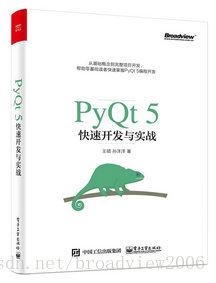
想及时获得更多精彩文章,可在微信中搜索“博文视点”或者扫描下方二维码并关注。

相关文章推荐
- UNIX环境高级编程——信号之kill、raise、killpg、alarm、pause、abort、sleep、usleep、nanosleep和setitimer函数
- UNIX环境高级编程——信号说明列表
- Python 基础之列表去重的几种玩法
- UNIX环境高级编程——线程和信号
- 几种基于膨胀和腐蚀的更高级运算,morphologyEx()函数
- PyQt4事件和信号
- UNIX环境高级编程——信号
- pyqt5 使用 QTimer, QThread, pyqtSignal 实现自动执行,多线程,自定义信号触发。
- unix 高级环境编程-1.9-信号
- 8、组件高级玩法:动态组件
- PyQt笔记004——多线程信号槽通信:前台后台同时打印
- Unix环境高级编程---信号
- UNIX环境高级编程——信号之kill、raise、killpg、alarm、pause、abort、sleep、usleep、nanosleep和setitimer函数
- PyQt中处理信号和槽时遇到的问题和解决方法
- pyqt5界面与逻辑分离--信号槽的装饰器实现方式
- UNIX环境高级编程学习之第十章信号-用信号和非局部转移函数写非阻塞的IO函数
- 【腾讯云的1001种玩法】几种在腾讯云建立WordPress的方法(Linux)(二)
- 信号处理过程中的几种常见傅里叶相关的变换
- python3.4下PyQt5信号槽使用
- angularjs 高级玩法 创建递归的模板
